Wie erstellt man ein YouTube-Thumbnail mit dem Wondershare DemoCreator?
Die Erstellung von Thumbnails, die die Positivität und Professionalität Ihres YouTube-Kanals darstellen, hat einen erheblichen Einfluss auf das Wachstum Ihres Unternehmens.
Es gibt viele Tools, mit denen du ein attraktives YouTube-Thumbnail erstellen kannst, ohne dir selbst Stress machen zu müssen. Die beste Wahl zu treffen, ist jedoch keine leichte Aufgabe. Die meisten Menschen entscheiden sich für professionelle Bildbearbeitungsprogramme wie Photoshop, weil es eine benutzerfreundliche Oberfläche und andere ästhetische Funktionen hat.
Könnte es nicht auch ein anderes Programm geben, das ähnliche Funktionen hat, aber mit einigen zusätzlichen Verbesserungen, die das Ergebnis noch professioneller machen? Nun, es gibt kein anderes Tool, das dies tun könnte, außer dem Wondershare DemoCreator. Diese App hat einen eingebauten Editor, mit dem Sie Videos bearbeiten und auch Ihr YouTube-Thumbnail anpassen können.
Auch wenn ich gesagt habe, dass der Wondershare DemoCreator ein perfektes Tool für die Erstellung von YouTube-Thumbnails ist, wie kann man diese App nutzen, ohne sie zu kennen? In diesem Artikel erfahren Sie, wie Sie mit dem Wondershare DemoCreator ein YouTube-Thumbnail erstellen können.
Anpassen der YouTube Vorschaubilder mit Wondershare DemoCreator
Lassen Sie uns einen Blick auf die Schritt-für-Schritt-Anleitung werfen, die für die Anpassung von YouTube-Thumbnails mit Wondershare DemoCreator erforderlich ist.
Schritt 1: Wondershare DemoCreator herunterladen und installieren
Zunächst müssen Sie das Programm Wondershare DemoCreator von der offiziellen Website herunterladen, damit Sie auf die Funktion zur Anpassung der YouTube-Thumbnails zugreifen können. Sobald Sie die Anwendung erfolgreich heruntergeladen haben, installieren Sie sie auf Ihrem Gerät, z.B. Windows oder Mac.
 100% Sicherheit | Werbefrei
100% Sicherheit | Werbefrei 100% Sicherheit | Werbefrei
100% Sicherheit | WerbefreiSchritt 2: Wählen Sie das Betreff-Bild für Ihre YouTube-Miniaturansicht aus
Der beste Weg, um eine auffällige Miniaturansicht zu erstellen, die Besucher anzieht und auch zu Klicks führt, ist die Verwendung eines Bildes, das für den Videoclip, den Sie vermarkten wollen, relevant ist. Wenn Sie zum Beispiel ein Video haben, in dem es um die Top 10 der schockierendsten Ereignisse im Jahr 2019 geht, brauchen Sie eine Bildunterschrift für diese Miniaturansicht. Ein Headshot Ihres Gesichts mit einem amüsanten Gesichtsausdruck ist für dieses Szenario perfekt geeignet.
Wenn Sie dieses Bild fertig haben, importieren Sie es zusammen mit Ihrem fertigen YouTube-Video in den Videobearbeitungsbereich von Wondershare DemoCreator. Nach dem Import spielen Sie Ihren Videoclip ab, bis er den gewünschten Bildschirm erreicht hat, halten dann die Wiedergabe an und ziehen die Bilddatei auf die entsprechende Zeitleiste.
Schritt 3: Fügen Sie einen Stickereffekt zu Ihrem Vorschaubild hinzu
Das Hinzufügen von Stickereffekten zu einem Bild macht Ihr YouTube-Miniaturbild attraktiver und einprägsamer. Damit du besser verstehst, was ich meine, sieh dir die beiden Bilder unten an. Eines dieser Bilder erscheint, während das andere nicht erscheint. Das Aufpoppen ist auf den dicken Rand zurückzuführen, der durch den Aufklebereffekt entsteht.
Mit dem Wondershare DemoCreator können Sie denselben Aufklebeeffekt mit einem einzigen Klick auf Ihr ausgewähltes Bild anwenden. Dazu müssen Sie nur auf das Symbol für den Aufklebeeffekt klicken und Sie erhalten einen dicken Rand auf Ihrem Bild.
Schritt 4: Fügen Sie einen großen, fetten und schönen Text zu Ihrem Thumbnail hinzu
Das Vorschaubild eines jeden Videos auf der YouTube-Seite oder in den Suchergebnissen erscheint immer sehr klein, was die Kunst, die Sie ausdrücken wollen, nicht unbedingt wiedergibt. Dieses Problem kann jedoch gelöst werden, indem ein großer, fetter und schöner Text eingefügt wird, der für den Betrachter lesbar ist und auch zum Klicken auf Ihre Seite anregt.
Um Ihrem Thumbnail Text hinzuzufügen, klicken Sie auf die Schaltfläche Text im Hauptmenü. Nun können Sie entweder einfachen Text hinzufügen oder eine andere Textvorlage auswählen.
Schritt 5: Erstellen Sie einen Schnappschuss Ihrer Miniaturansicht und speichern Sie ihn
Mit dem Wondershare DemoCreator einen Schnappschuss von Ihrem Vorschaubild zu machen, ist etwas, das Endbenutzer auf der ganzen Welt aus den ihnen bekannten Gründen gerne lernen würden. Klicken Sie dazu auf das Symbol "Schnappschuss" in Ihrer Wondershare DemoCreator App, um das Thumbnail zu speichern. Es ist wichtig, dass Sie die Größe der Videoauflösung auf 1280x720 einstellen, bevor Sie es speichern.
Nun wissen Sie, wie Sie Ihr YouTube-Miniaturbild mit Wondershare DemoCreator anpassen können. Um weiterzukommen, schauen wir uns an, was ein YouTube-Miniaturbild klickbar macht.
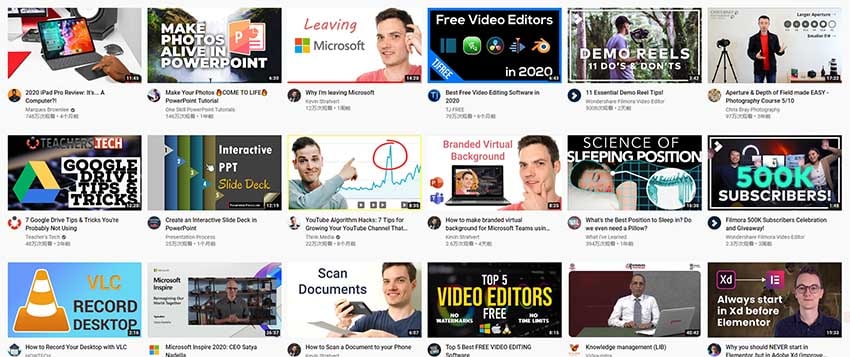
Was macht ein YouTube-Miniaturbild klickbar?
Wie wir alle wissen, sind Inhalte der Herzschlag jedes Unternehmens im 21. Jahrhundert. Das Schreiben von auffälligen Inhalten, die alte und neue Kunden dazu bringen, auf deine Videos zu klicken, hat einen erheblichen Einfluss auf das Wachstum deiner YouTube-Seite.
Nachfolgend sind fünf Tipps aufgeführt, mit denen du ein attraktives Vorschaubild erstellen kannst, das Klicks anlockt.
- Verwenden Sie ein ausdrucksstarkes Kopfbild mit amüsanter Mimik.
- Fügen Sie einen großen, fettgedruckten Text hinzu, der die Besucher zum Klicken auf Ihre YouTube-Seite verleitet.
- Fügen Sie dem Hauptmotiv einen Aufklebeeffekt hinzu, der die Aufmerksamkeit auf sich zieht.
- Kontrastfarbiges Overlay zur Hervorhebung des Textes.
Abschluss
Mit den oben genannten Schritten können Sie ein attraktives Thumbnail erstellen, das für mehr Klicks sorgt und Ihren Geldbeutel bereichert. Mit Wondershare DemoCreator können Sie dies in kürzester Zeit erreichen.
Nutzen Sie noch heute den Wondershare DemoCreator und Sie werden es nie bereuen!
 100% Sicherheit | Werbefrei
100% Sicherheit | Werbefrei 100% Sicherheit | Werbefrei
100% Sicherheit | Werbefrei

